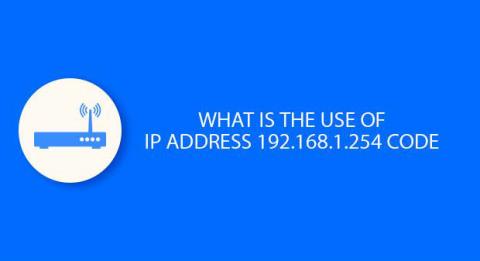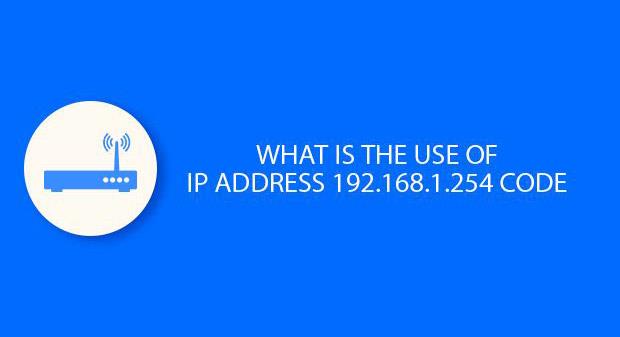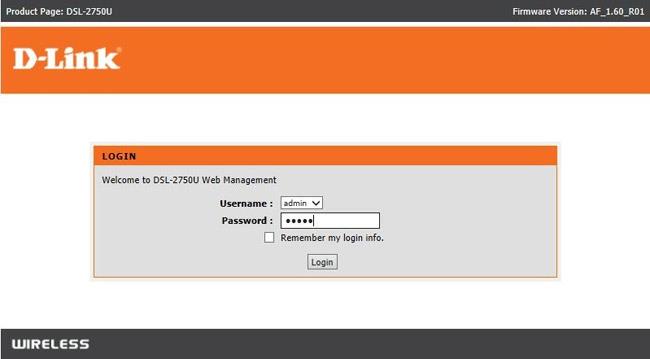IP-adressen 192.168.1.254 er standard privat IP-adresse for enkelte bredbåndsrutere og modemer hjemme.
Vanlige rutere eller modemer som bruker denne IP-en inkluderer 2Wire-, Aztech-, Billion-, Motorola-, Netopia-, SparkLAN-, Thomson- og Westell-modemer for CenturyLink.
Introduksjon til private IP-adresser
192.168.1.254 er en privat IP-adresse, en av en rekke adresser for private nettverk. Dette betyr at en enhet på dette private nettverket ikke kan nås direkte fra internett ved å bruke den private IP-en, men må være av en hvilken som helst annen enhet på det lokale nettverket.
Mens ruteren selv har en privat IP på 192.168.1.254, tildeler den enhver enhet på nettverket en annen privat IP-adresse. Alle IP-adresser på et nettverk må være unike innenfor det nettverket for å unngå IP-adressekonflikter. Andre private IP-adresser som brukes av modemer og rutere er 192.168.1.100 og 192.168.1.101 .
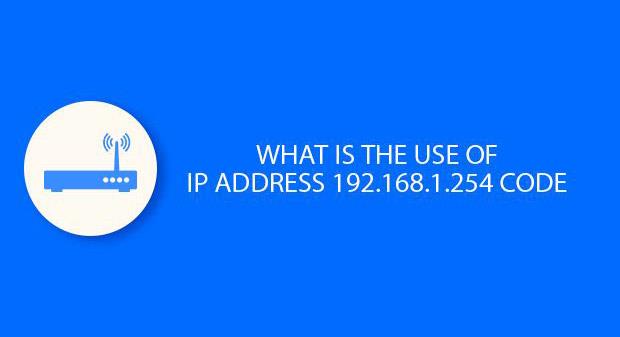
Få tilgang til ruterens administrasjonspanel
Produsenten angir ruterens IP-adresse på fabrikken, men du kan endre den når som helst ved å bruke ruterens administrasjonsgrensesnitt. Skriv inn http://192.168.1.254 (ikke www.192.168.1.254) i nettleserens adresselinje for å få tilgang til ruterens kontrollpanel. Det er her du kan endre ruterens IP-adresse samt konfigurere noen andre alternativer.
Hvis du ikke kjenner ruterens IP-adresse, kan du finne den ved å bruke ledeteksten som følger:
- Trykk på Windows-X for å åpne Power Users- menyen .
- Klikk på Kommandopromp .
- Skriv inn ipconfig for å vise en liste over alle datamaskinens tilkoblinger.
- Finn standard gateway i delen Lokal tilkobling . Dette er IP-adressen til ruteren du bruker.
- Standard brukernavn og passord
Alle rutere har et standard brukernavn og passord. Brukernavn/passordkombinasjoner er standard for hver produsent og identifiseres alltid med et klistremerke som er festet til ruterens maskinvare. De mest populære er:
- 2-leder rutere:
- Brukernavn: blank
- Passord: tomt
- Ruter Aztech:
- Brukernavn: "admin", "bruker" eller blank
- Passord: "admin", "bruker", "passord" eller la stå tomt
- Ruter milliard:
- Brukernavn: "admin"
- Passord: "admin" eller "passord".
- Motorola-rutere:
- Brukernavn: "admin" eller tomt
- Passord: "passord", "motorola", "admin", "ruter" eller la stå tomt
- Netopia-rutere:
- Brukernavn: "admin"
- Passord: "1234", "admin", "passord" eller la stå tomt
- SparkLAN-rutere:
- Brukernavn: blank
- Passord: tomt
- Thomson-rutere:
- Brukernavn: blank
- Passord: "admin" eller "passord"
- Westell-rutere:
- Brukernavn: "admin" eller tomt
- Passord: "passord", "admin" eller la stå tomt
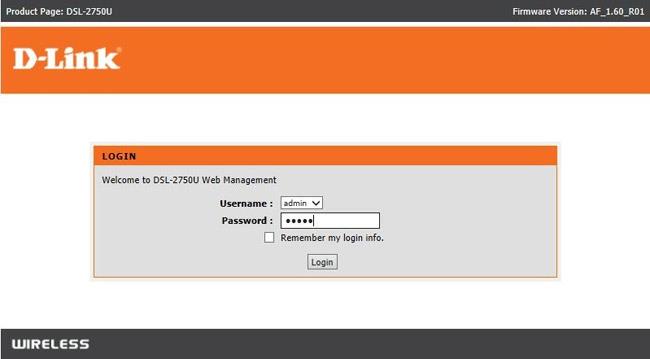
Når du har tilgang til ruterens administrasjonskonsoll, kan du konfigurere ruteren på flere måter. Sørg for å sette opp brukernavnet/passordet ditt sikkert. Hvis dette ikke er garantert, kan hvem som helst få tilgang til ruterens kontrollpanel og endre kontrollpanelets innstillinger uten din viten.
Rutere lar ofte brukere endre andre innstillinger, inkludert IP-adressene de tildeler enheter på nettverket.
Se mer: